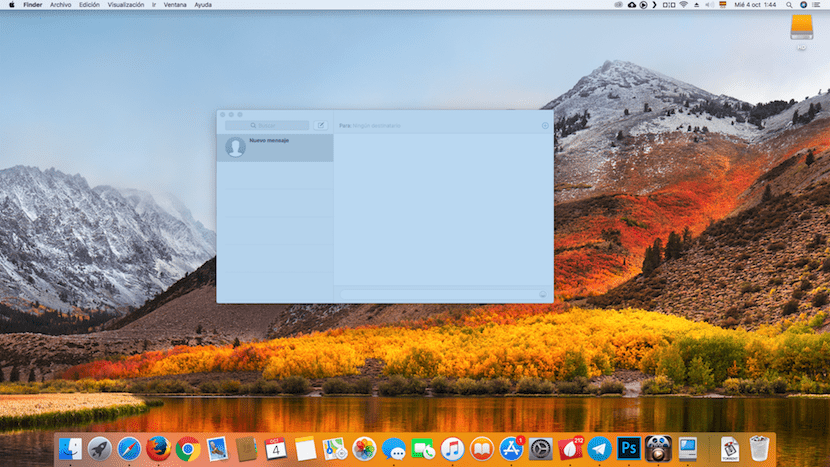
Se di solito ci dedichiamo alla scrittura e abbiamo la necessità di fare screenshot, è probabile che se non siamo solitamente attenti, il nostro Mac si ritroverà con un gran numero di acquisizioni distribuite dal nostro Mac. Come regola generale, a meno che non cambiarlo, tutti gli screenshot che acquisiamo vengono salvati automaticamente sul desktop del nostro computer.
Successivamente possiamo archiviarli o eliminarli se non saranno più necessari in futuro. Ma se li archivi per poterli riutilizzare, può essere piuttosto difficile trovarli se non li abbiamo rinominati in precedenza. Fortunatamente tramite il Finder Possiamo cercare tutti gli screenshot memorizzati sul nostro computer.
Sebbene sia vero che esistono diversi metodi per trovare tutti gli screenshot, indipendentemente dal fatto che li abbiamo rinominati o meno, in questo articolo mi concentrerò solo sulla visualizzazione il metodo per poter eseguire le ricerche nel modo più semplice: tramite Finder.
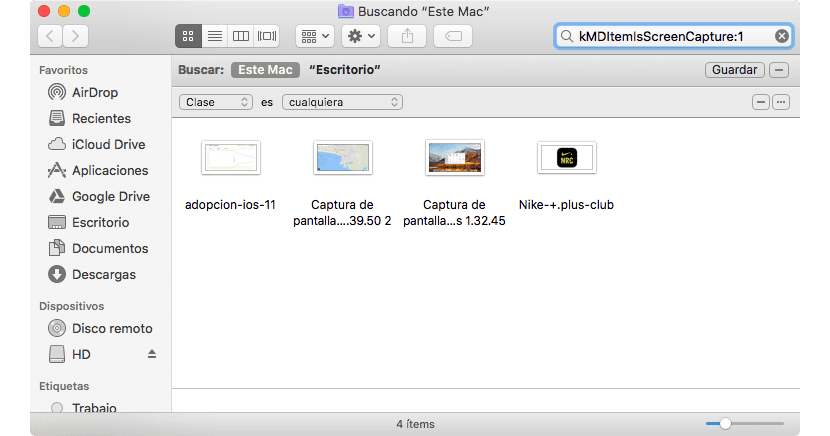
- Per prima cosa devi aprire il Finder e andare alla casella di ricerca. Possiamo anche andare direttamente sul desktop e premere la combinazione di tasti Comando + F.
- Successivamente selezioniamo Mac, in modo che esegua ricerche in tutto il Mac e successivamente nella casella di ricerca scriviamo "kMDItemIsScreenCapture: 1" senza virgolette in modo che il Finder ci mostri automaticamente tutti gli screenshot memorizzati sul nostro Mac.
- Il nome con cui vengono salvate le catture in spagnolo è «Screenshot» Questo comando non ricerca per nome del file, ma per metodo usato per generarlo.
Se vogliamo eliminare in tutto o in parte gli screenshot che ci mostra il Finder dopo aver eseguito la ricerca, non ci resta che selezionarli e inviarli al cestino.